Hitro izvozite obseg kot slikovno datoteko (Jpg, Png ali Gif) v Excelu
Kutools za Excel
Izboljša Excel s 300+
Zmogljive lastnosti
Če želite izvoziti vrsto celic kot sliko v Excelu, boste morda morali zajeti zaslon in z drugimi orodji shraniti posnetek zaslona kot slikovno datoteko. Če želite posneti posnetek zaslona s programsko opremo za posnetke zaslona, je omejitev ta, da ne morete zajeti površine, ki presega zaslon. The Kutools za ExcelJe Izvozi obseg kot grafični pripomoček lahko hitro izvozi obseg kot sliko v PNG, JPEG, GIF ali TIF.
klik Kutools Plus >> Uvozno-izvoznih >> Izvozi obseg kot grafični. Oglejte si posnetek zaslona:
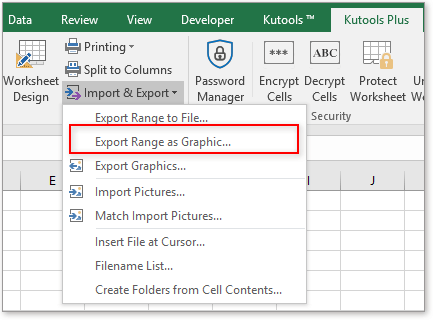
Uporaba:
1. Uporabite ta pripomoček s klikom Kutools Plus > Uvozno-izvoznih > Izvozi obseg kot grafični.
2. V Ljubljani Izvozi obseg kot grafični pogovorno okno, kliknite  gumb.
gumb.
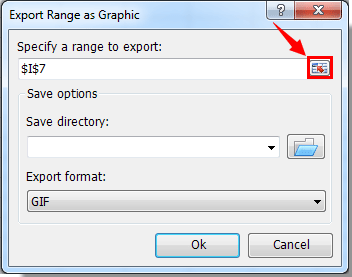
3. Izberite obseg, ki ga želite izvoziti kot grafiko, in kliknite na OK gumb.
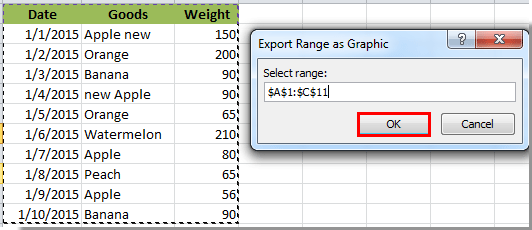
4. Kliknite  , da izberete mapo za shranjevanje izvožene grafike. Nato določite grafični format v Izvozi obliko spustnega seznama in na koncu kliknite Ok . Oglejte si posnetek zaslona:
, da izberete mapo za shranjevanje izvožene grafike. Nato določite grafični format v Izvozi obliko spustnega seznama in na koncu kliknite Ok . Oglejte si posnetek zaslona:
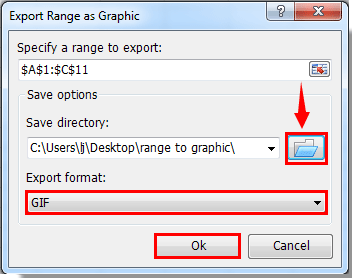
5. Nato se prikaže pogovorno okno, ki vas opozori, da je bila grafika uspešno izvožena, kliknite OK gumb.
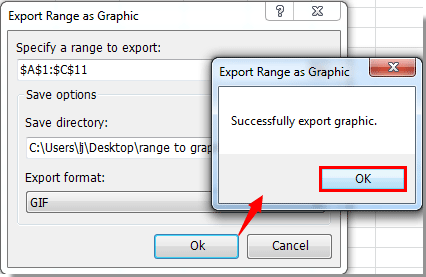
Obseg je bil izvožen kot slikovna / grafična datoteka. Oglejte si posnetek zaslona:
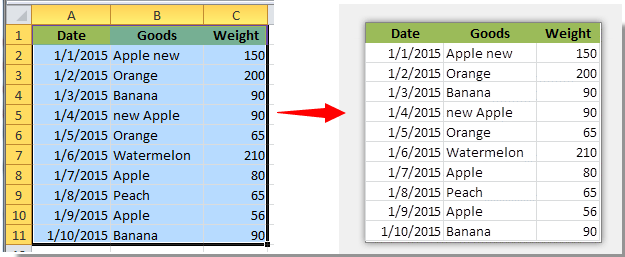
Nasvet:
Pred uporabo Izvozi obseg kot grafični, poskrbite, da bo obseg za izvoz uporabil barvo ozadja. Da bi se izognili nekakovostni grafiki, je treba celice brez senčenja obarvati z belim ozadjem.
Predstavitev: Hitro izvozite obseg kot slikovno datoteko (Jpg, Png ali Gif) v Excelu
Kutools za Excel: z več kot 300 priročnimi pripomočki Excel, lahko brezplačno preizkusite brez omejitev v 30 dneh. Prenesite in brezplačno preskusite zdaj!
Naslednja orodja vam lahko v veliki meri prihranijo čas in denar, katero je najbolj primerno za vas?
Zavihek Office: Uporaba priročnih zavihkov v pisarni, kot način Chrome, Firefox in New Internet Explorer.
Kutools za Excel: Več kot 300 naprednih funkcij za Excel 2021, 2019, 2016, 2013, 2010, 2007 in Office 365.
Kutools za Excel
Zgoraj opisana funkcionalnost je le ena izmed 300 zmogljivih funkcij Kutools za Excel.
Zasnovan za Excel(Office) 2021, 2019, 2016, 2013, 2010, 2007 in Office 365. Brezplačen prenos in uporaba 30 dni.
